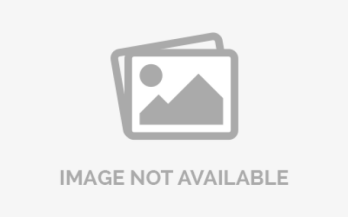Gmail chắc hẳn đã không còn quá xa lạ gì đối với chúng ta trong việc nhận và gửi email trực tuyến. Trong quá trình sử dụng, các bạn có thể thay đổi tên cho tài khoản Gmail của mình một cách khá đơn giản và nhanh chóng. Cùng theo dõi bài viết sau để biết cách đổi tên Gmail trên điện thoại nhé!
Địa chỉ email này là gì?
Địa chỉ email chính là một địa chỉ thư điện tử, dùng để gửi và nhận mail từ người dùng khác. Địa chỉ email có thể được xem như là địa chỉ nhà của bạn vậy. Người khác sẽ có thể gửi thư đến các bạn thông qua “địa chỉ nhà” này và bạn cũng có thể gửi thư đi từ địa chỉ này. Vậy địa chỉ email trên điện thoại là gì?
.png)
Địa chỉ email này là gì?
Đây chính là địa chỉ email mà các bạn sẽ nhận được thông tin quan trọng về hầu hết các dịch vụ của Google mà bạn sử dụng, trừ trường hợp các bạn đã thêm một email liên hệ.
Khi nào và tại sao cần thay đổi tên tài khoản Gmail?
Khi các bạn gửi bất kỳ lá thư điện tử nào, người nhận sẽ nhìn thấy tên tài khoản google, gmail của các bạn trong Inbox (Hộp thư đến) bạn cũng có thể hình dung rõ hơn qua ảnh chụp bên dưới. Cho đến khi họ mở thư của các bạn ra xem thì chỉ có họ mới thấy được địa chỉ email của bạn.
.jpg)
Lý do cần thay đổi tên tài khoản Gmail
Vì sao nên thay đổi tên gmail?
Vì những lý do nêu trên mà tên tài khoản đóng vai trò rất quan trọng giúp người dùng khác có thể nhận ra được các bạn hay doanh nghiệp của bạn. Bạn cũng có thể thay đổi tên tài khoản cá nhân thành tên tài khoản doanh nghiệp để có thể công khai doanh nghiệp của bạn với mọi người.
Một số người dùng có thể không thích tên tài khoản Gmail hiện tại của họ vì hoàn cảnh và điều kiện công việc không còn phù hợp với tên tài khoản gmail lúc trước. Hay có thể đơn giản là họ muốn đổi tên hiển thị gmail đẹp hơn trong mắt người dùng khác. Đó chính là lý do vì sao nhiều người muốn thay đổi tên tài khoản Gmail hay Google của mình.
>>> Mời tham khảo: Cách đăng ký mạng Mobifone
Hướng dẫn cách đổi tên gmail trên điện thoại
Hướng dẫn nhanh
Vào ứng dụng Gmail trên điện thoại > Chọn vào biểu tượng 3 gạch ngang > chọn vào Cài đặt > Lựa chọn tên tài khoản cần đổi> Vào Quản lý tài khoản Google của các bạn > Chọn Thông tin cá nhân và bảo mật > Chọn vào mục Tên > Nhập họ tên > Lưu.
Hướng dẫn chi tiết
Bước 1: Truy cập vào Gmail trên điện thoại của bạn, tại màn hình chính các bạn hãy chọn biểu tượng 3 gạch ngang trên góc trái màn hình.
.jpg)
Chọn biểu tượng 3 gạch ngang
Bước 2: Kéo xuống sau đó chọn Cài đặt.
.jpg)
Chọn cài đặt
Bước 3: Lựa chọn tên tài khoản mà bạn muốn đổi nếu bạn có đăng nhập nhiều tài khoản Gmail.
.jpg)
Chọn tên tài khoản
Bước 4: Chọn vào Quản lý tài khoản Google của các bạn.
.jpg)
Chọn quản lý tài khoản
Bước 5: Tại giao diện Tài khoản Google, bạn hãy chọn Thông tin cá nhân và bảo mật.
.jpg)
Chọn vào thông tin cá nhân và bảo mật
Bước 6: Chọn mục Tên.
.jpg)
Chọn mục Tên
Bước 7: Cuối cùng các bạn hãy nhập họ tên bạn muốn thay đổi sau đó chọn Lưu.
.jpg)
Chọn lưu
Một số lưu ý khi đổi tên gmail trên điện thoại
Thủ thuật này chỉ giúp các bạn đổi tên người dùng đi kèm với tên địa chỉ email, chứ không đổi được tên địa chỉ email. Ví dụ, địa chỉ email của các bạn là [email protected] và có tên hiển thị là "Nguyễn Văn A". Bạn có thể đổi tên "Nguyễn Văn A" thành tên khác, tuy nhiên lại không thể thay đổi được [email protected]
Nếu các bạn gặp lỗi không thể thay đổi tùy chọn cài đặt này cho tài khoản có thể là do:
- Bạn đã đổi tên quá nhiều lần trong một khoảng thời gian ngắn.
- Bạn đang sử dụng tài khoản G-Suite và quản trị viên nhóm này không cho phép bạn thay đổi tên.
Cách đổi tên gmail trên điện thoại là một thủ thuật rất đơn giản và dễ thực hiện đúng không? Khi bạn đã đổi sang tên mới cho Gmail, những lần truy cập địa chỉ Gmail sau này các bạn sẽ thấy tên mới xuất hiện thay cho tên cũ trước đó. Nếu các bạn còn điều gì thắc mắc xin liên hệ với simviettel.org để được giải đáp nhanh nhất. Chúc bạn thành công!